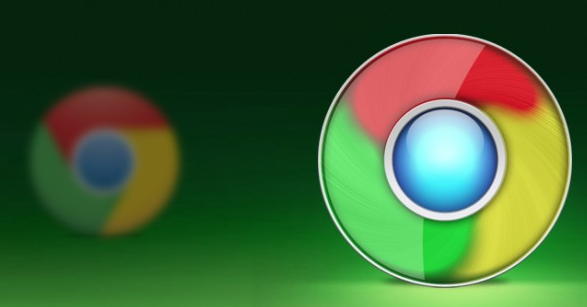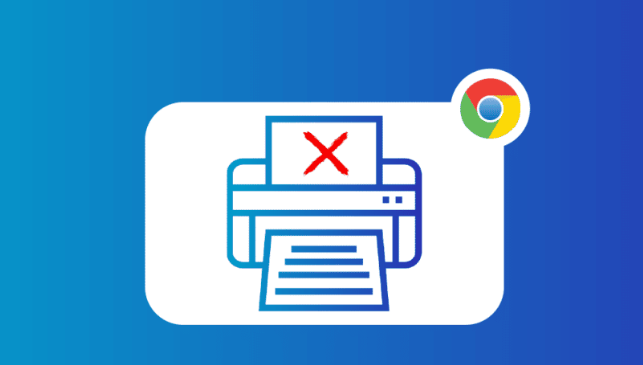当前位置:
首页 >
Chrome浏览器页面崩溃的原因分析和应对解决方案
Chrome浏览器页面崩溃的原因分析和应对解决方案
时间:2025年07月22日
来源: 谷歌浏览器官网
详情介绍
1. 原因分析
- 扩展程序冲突:某些插件(如广告拦截、视频下载类)可能与Chrome版本不兼容,导致崩溃。
- 缓存或Cookie问题:长期未清理的临时数据可能引发页面加载错误。
- 硬件加速异常:显卡驱动或硬件加速功能可能与浏览器产生冲突。
- 系统或软件冲突:电脑中的恶意软件、过期驱动或第三方安全软件可能干扰浏览器运行。
- 浏览器文件损坏:突然断电、强制关闭可能导致文件丢失或损坏。
2. 解决方案
- 更新浏览器:点击右上角三个点 > “帮助” > “关于Google Chrome”,自动检查并安装最新版本。
- 禁用扩展程序:进入`chrome://extensions/`,逐一关闭或删除最近安装的插件,尤其是广告拦截类扩展。
- 清理缓存与Cookie:设置 > “隐私与安全” > “清除浏览数据”,选择“所有时间”并勾选“缓存”和“Cookie”后清理。
- 关闭硬件加速:在地址栏输入`chrome://settings/system`,取消勾选“使用硬件加速模式”,重启浏览器。
- 扫描恶意软件:使用Windows自带杀毒或第三方工具(如360、火绒)全盘扫描,清理病毒或木马。
- 修复浏览器:进入`chrome://settings/`,点击“重置设置”或“恢复默认设置”,重置前可备份书签和密码。
- 创建新用户配置:设置 > “管理其他用户” > “添加用户”,切换新账户测试是否崩溃,若正常则迁移旧账户数据。
如需进一步帮助,可访问Chrome帮助中心或联系谷歌技术支持获取详细指南。

1. 原因分析
- 扩展程序冲突:某些插件(如广告拦截、视频下载类)可能与Chrome版本不兼容,导致崩溃。
- 缓存或Cookie问题:长期未清理的临时数据可能引发页面加载错误。
- 硬件加速异常:显卡驱动或硬件加速功能可能与浏览器产生冲突。
- 系统或软件冲突:电脑中的恶意软件、过期驱动或第三方安全软件可能干扰浏览器运行。
- 浏览器文件损坏:突然断电、强制关闭可能导致文件丢失或损坏。
2. 解决方案
- 更新浏览器:点击右上角三个点 > “帮助” > “关于Google Chrome”,自动检查并安装最新版本。
- 禁用扩展程序:进入`chrome://extensions/`,逐一关闭或删除最近安装的插件,尤其是广告拦截类扩展。
- 清理缓存与Cookie:设置 > “隐私与安全” > “清除浏览数据”,选择“所有时间”并勾选“缓存”和“Cookie”后清理。
- 关闭硬件加速:在地址栏输入`chrome://settings/system`,取消勾选“使用硬件加速模式”,重启浏览器。
- 扫描恶意软件:使用Windows自带杀毒或第三方工具(如360、火绒)全盘扫描,清理病毒或木马。
- 修复浏览器:进入`chrome://settings/`,点击“重置设置”或“恢复默认设置”,重置前可备份书签和密码。
- 创建新用户配置:设置 > “管理其他用户” > “添加用户”,切换新账户测试是否崩溃,若正常则迁移旧账户数据。
如需进一步帮助,可访问Chrome帮助中心或联系谷歌技术支持获取详细指南。